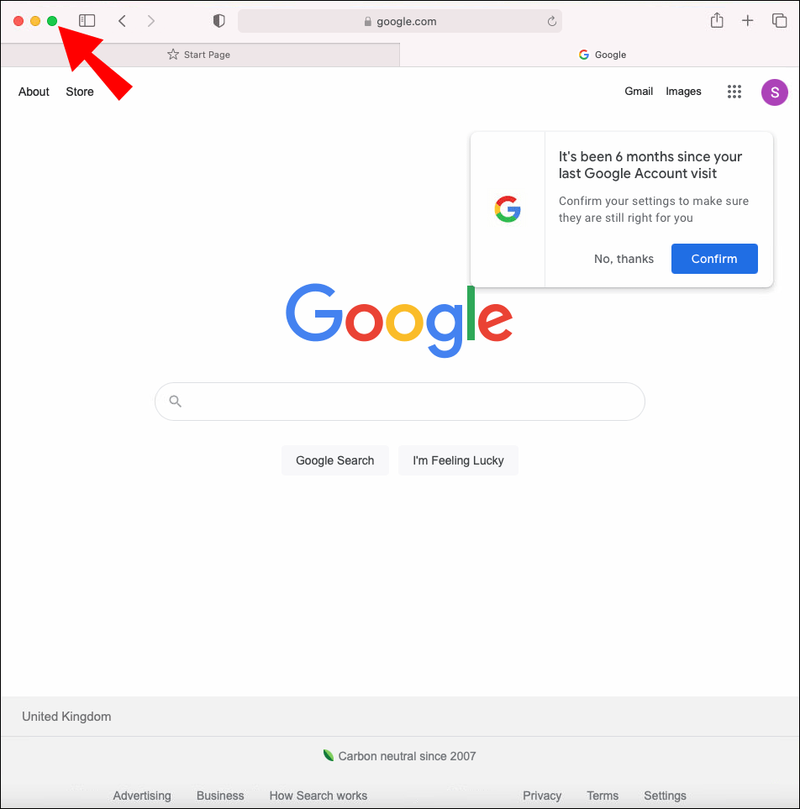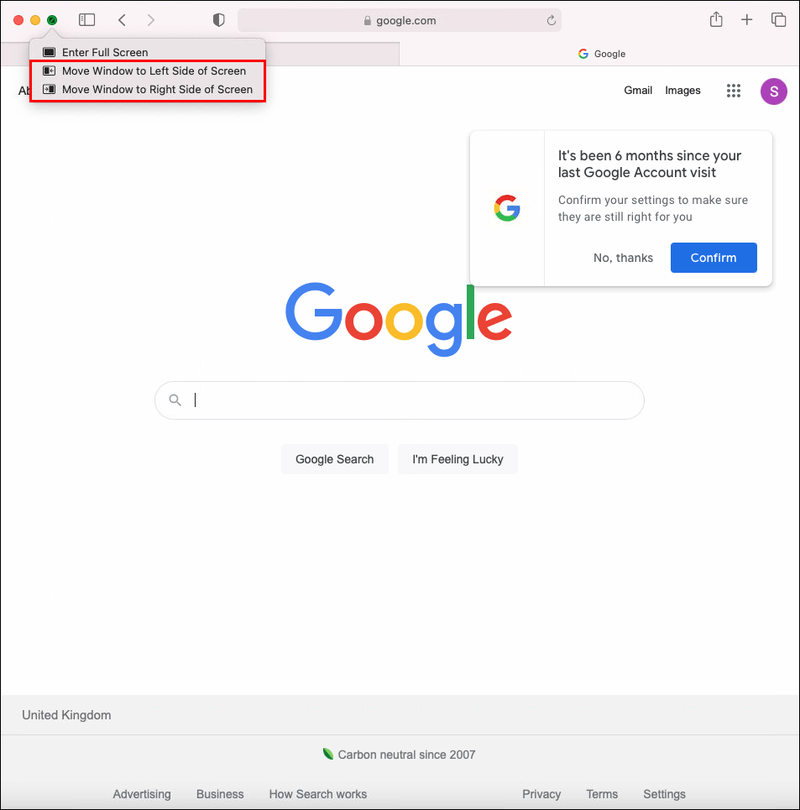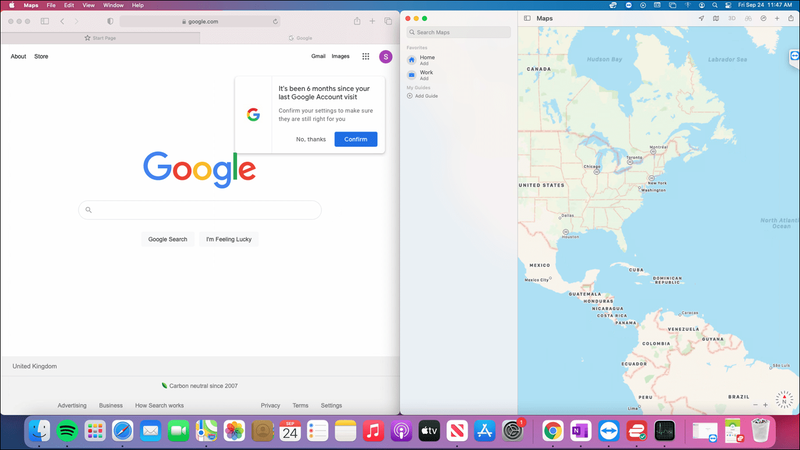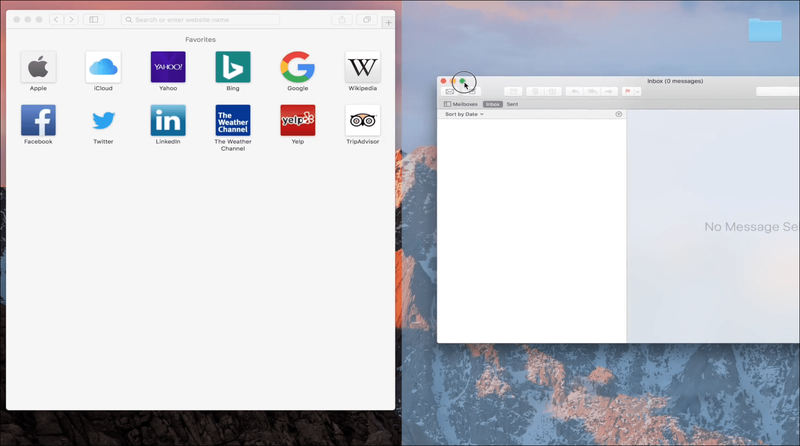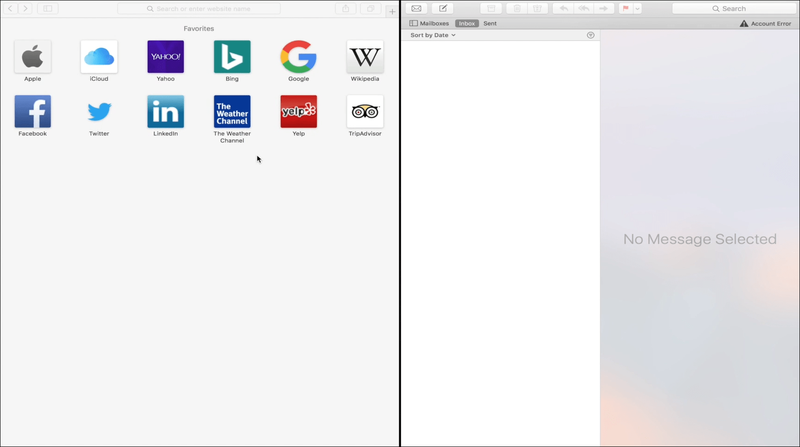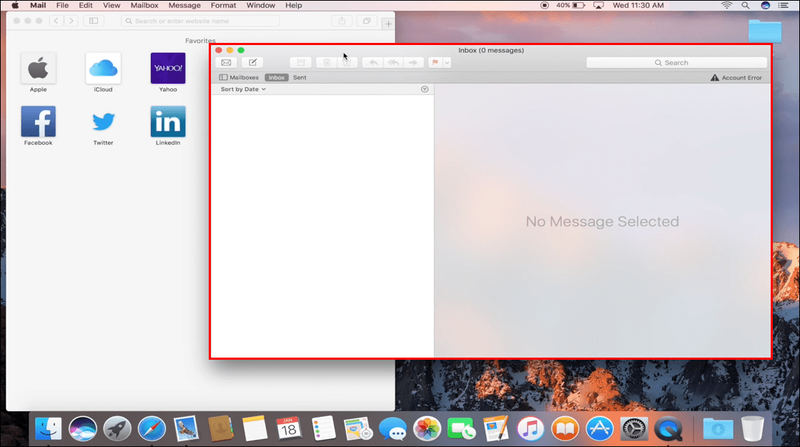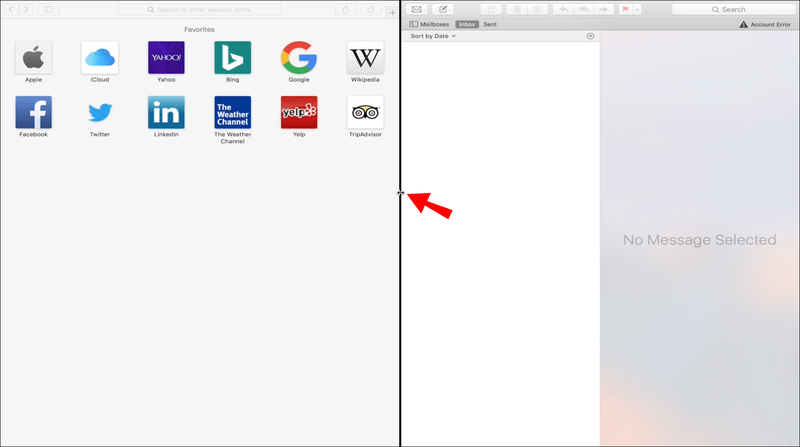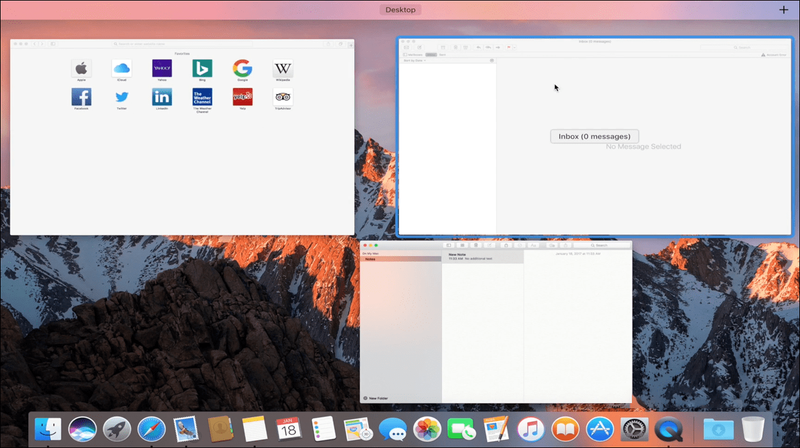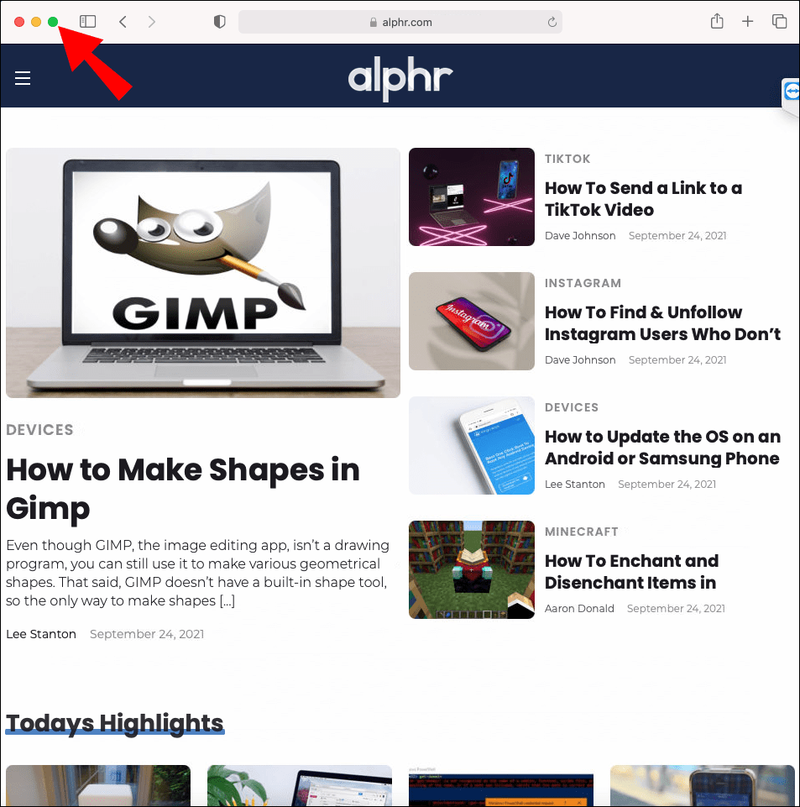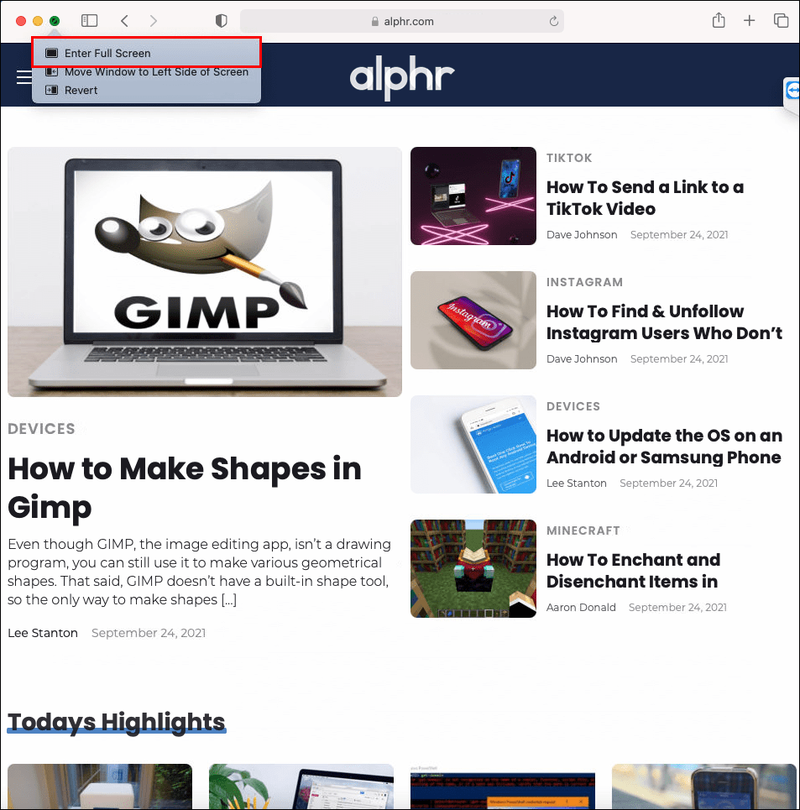إذا كان عملك أو لعبك يتطلب الوصول إلى أكثر من تطبيق واحد في وقت واحد ، فستستفيد بشكل كبير من استخدام ميزة Split View من Apple. يعني الدخول إلى وضع Split View أنه يمكنك فتح تطبيقين جنبًا إلى جنب. يمكن أن يكون هذا مفيدًا لسحب وإسقاط النصوص والصور بين التطبيقات ويساعد على تقليل الإلهاء.

في هذه المقالة ، سنوضح لك كيفية استخدام Split View على macOS و iPad OS. بعد ذلك ، سيتضمن قسم الأسئلة الشائعة أشياء يمكن تجربتها إذا كان Split View لا يعمل.
كيفية استخدام تقسيم الشاشة على جهاز Mac
للدخول إلى Split View عبر macOS Catalina أو إصدار أحدث ، اتبع الخطوات التالية:
- مرر مؤشر الماوس فوق الرمز الأخضر في الجزء العلوي الأيسر من نافذة التطبيق. أو اضغط عليه لفترة طويلة.
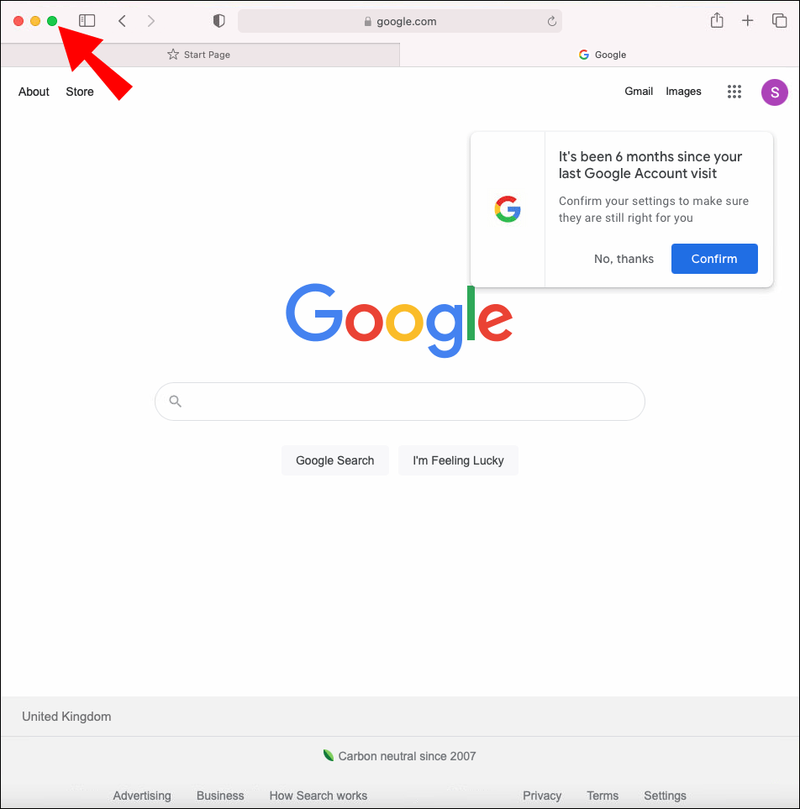
- في القائمة ، اختر Tile Window إلى يسار الشاشة أو Tile Window إلى يمين الشاشة. ستملأ النافذة بعد ذلك نصف شاشتك.
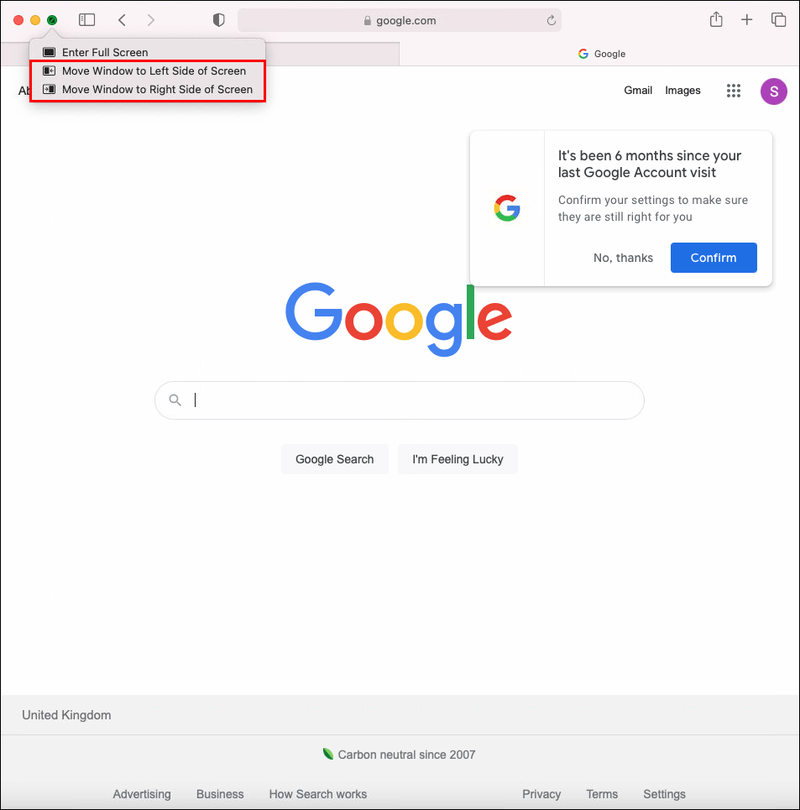
- اختر تطبيقًا آخر لملء النصف الآخر من شاشتك بالنقر فوقه.
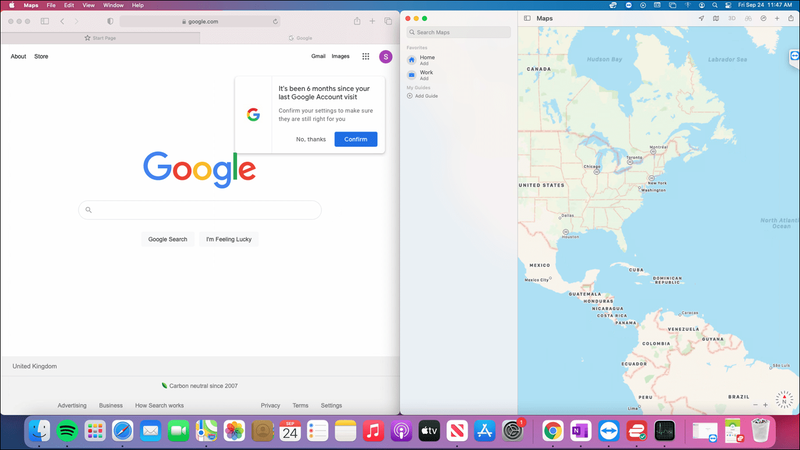
للدخول إلى Split View باستخدام macOS Mojave أو Sierra أو High Sierra أو El Capitan ، تختلف الخطوات قليلاً. ها هم:
- اضغط مطولاً على الزر الأخضر بملء الشاشة أعلى يمين نافذة التطبيق. ستتقلص النافذة مع استمرار الضغط على الزر.

- استمر في الضغط مع الاستمرار على التطبيق واسحبه إلى أي جانب من شاشتك.
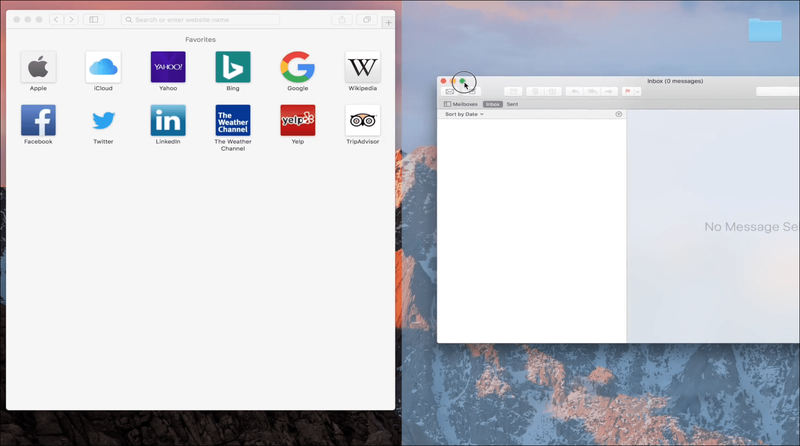
- حرر الزر لملء ذلك النصف من شاشتك.

- انقر فوق نافذة تطبيق أخرى لملء النصف الثاني.
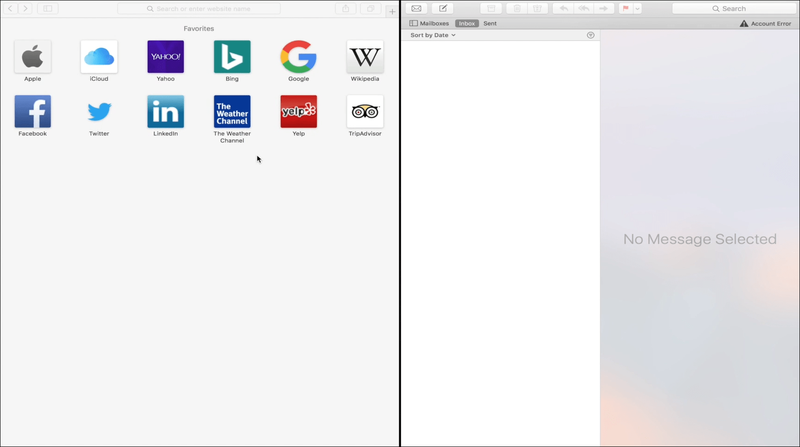
العمل في Split View
فيما يلي بعض المؤشرات لاستخدام Split View بشكل فعال:
- حدد التطبيق الذي ترغب في استخدامه من خلال النقر في تلك النافذة.
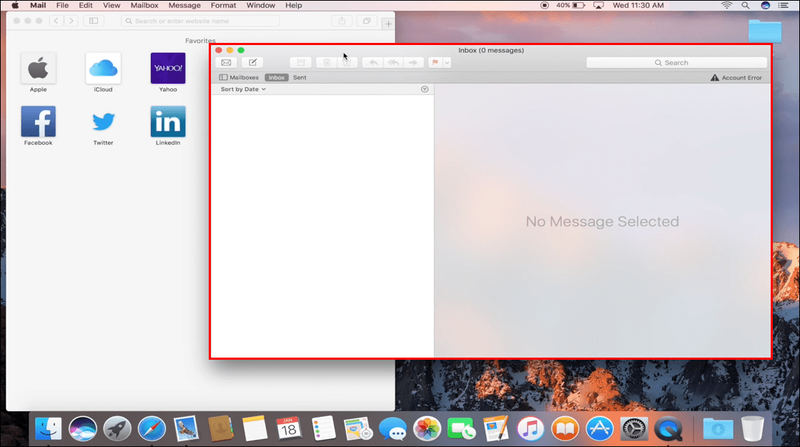
- حرك مؤشر الماوس إلى أعلى الشاشة لعرض القائمة.

- تغيير مواضع التطبيق عن طريق سحب التطبيق إلى الجانب الآخر.

- اسحب الخط الأسود السميك بين نوافذ التطبيق لتغيير حجم أي من النافذتين.
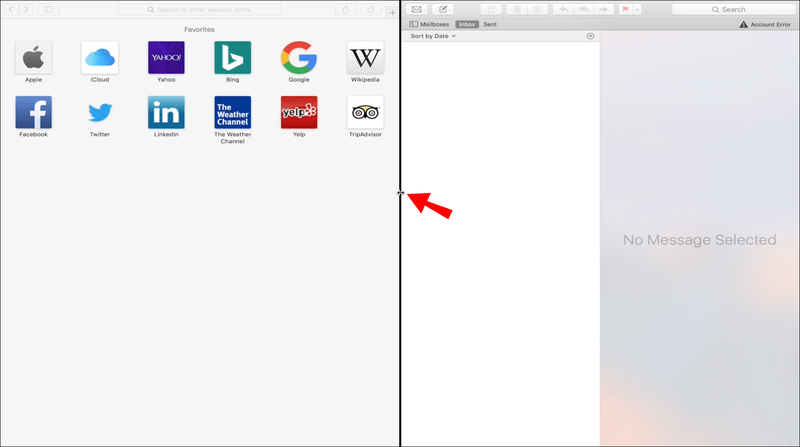
- استخدم Mission Control أو إيماءة Multi-Touch للتبديل إلى سطح المكتب أو التطبيقات الأخرى.
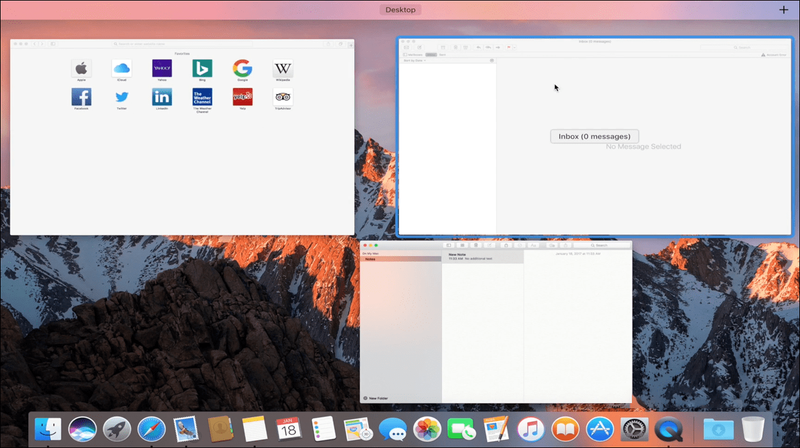
الخروج من Split View
قم بما يلي بمجرد أن تصبح جاهزًا للعودة إلى العرض العادي:
- قم بتمرير المؤشر فوق الجزء العلوي من الشاشة لإظهار خيارات النافذة.
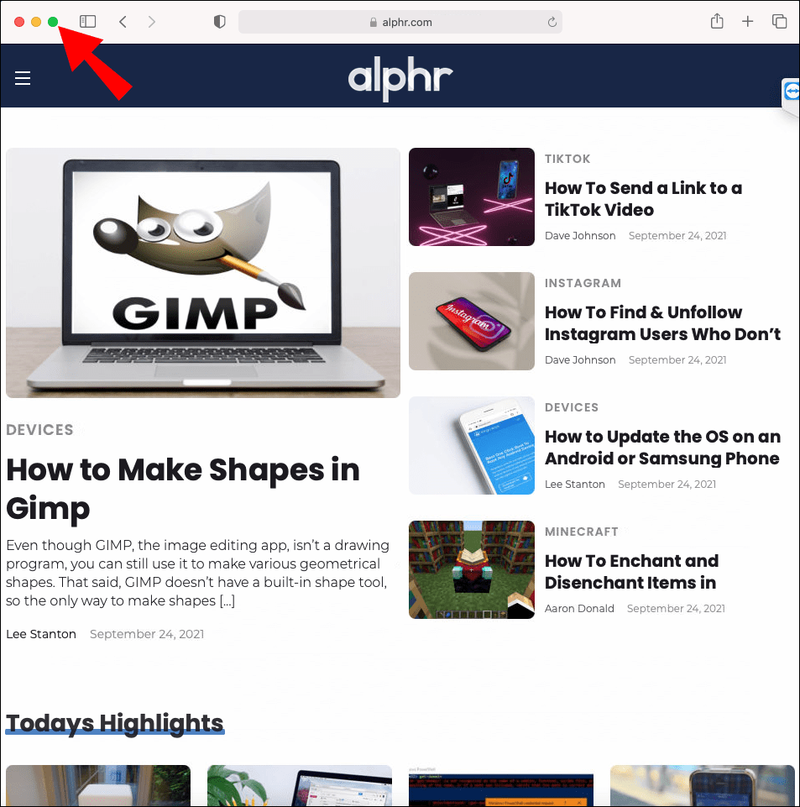
- للخروج من Split View ، في أي نافذة ، انقر فوق الزر الأخضر بملء الشاشة.
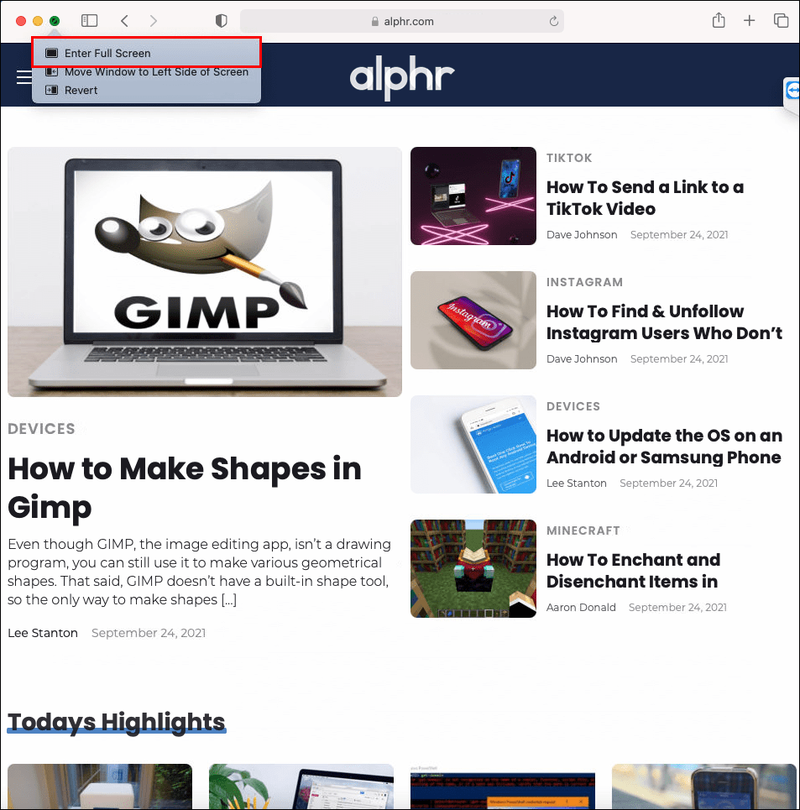
- ستتحول نافذة التطبيق الأخرى إلى عرض ملء الشاشة.
أسئلة وأجوبة إضافية
كيف يمكنني إصلاح Split View على جهاز Mac؟
فيما يلي بعض الأشياء التي يجب مراعاتها لجعل Split View يعمل على macOS أو iPadOS الخاص بك.
هل إصدارك من macOS أو iPadOS متوافق؟
تم تقديم Split View مع إصدار OS X El Capitan (الإصدار 10.11) في عام 2015. ومنذ ذلك الحين ، تدعم جميع إصدارات macOS هذه الميزة. ومع ذلك ، فمن المحتمل أنك تقوم بتشغيل إصدار متوافق للتحقق مما يلي:
1. في الجزء العلوي الأيسر من الشاشة ، انقر فوق شعار Apple.
2. اختر About This Mac.
3. تحقق مما إذا كان الإصدار هو 10.11 أو أعلى.
على جهاز iPad ، يجب أن تعمل بنظام iOS 11 أو إصدار أحدث. اتبع هذه الخطوات للتحقق من:
1. افتح الإعدادات.
2. اذهب إلى عام ثم حول.
3. سيتم عرض الإصدار في سطر إصدار البرنامج.
تمكين شاشات لها إعداد مسافات منفصلة
تأكد من تمكين إعداد شاشات العرض بها مساحات منفصلة على جهاز Mac الخاص بك. لفعل هذا:
1. في الجزء العلوي الأيسر من الشاشة ، انقر فوق شعار Apple.
2. حدد تفضيلات النظام.
3. انقر فوق Mission Control.
4. تأكد من تحديد خانة الاختيار Displays Have Separate Spaces.
5. الآن أعد تشغيل Mac وحاول مرة أخرى.
ويندوز 10 إيقاف إدارة ذاكرة الكود
على جهاز iPad الخاص بك ، يتم تمكين خيارات تعدد المهام افتراضيًا. حاول إعادة تعيينهم عن طريق القيام بما يلي:
1. افتح الإعدادات.
2. اختر عام ثم تعدد المهام.
3. قم بتبديل مفاتيح تعدد المهام إلى وضع الإيقاف ثم أعد تشغيلها مرة أخرى.
ولإزالة أي إعدادات تعارض محتملة ، استخدم إعادة تعيين جميع الإعدادات. اتبع الخطوات أدناه للقيام بذلك:
1. افتح الإعدادات.
2. انقر فوق عام ، إعادة تعيين ، ثم إعادة تعيين كافة الإعدادات.
3. الآن أعد تشغيل iPad وحاول مرة أخرى.
حاول تحديث التطبيق
هل التطبيق الذي تحاول استخدامه في Split View محدث؟ إذا لم يكن الأمر كذلك ، فقد يكون هذا هو سبب فشلها. لتحديث تطبيق من Mac App Store ، انتقل إلى متجر التطبيقات ثم قسم التحديثات لتحديث أحد التطبيقات.
إذا كنت تستخدم تطبيقًا تابعًا لجهة خارجية ، فاتبع هذه الخطوات لتحديثه:
1. افتح التطبيق الذي ترغب في تحديثه.
2. في القائمة في الجزء العلوي ، انقر على اسم التطبيق.
3. حدد التحقق من وجود تحديثات ثم تثبيت التحديث.
4. أعد تشغيل Mac وحاول مرة أخرى.
لتحديث تطبيق على جهاز iPad:
1. قم بتشغيل متجر التطبيقات.
2. في الجزء العلوي من الشاشة ، انقر فوق رمز ملف التعريف الخاص بك.
3. قم بالتمرير خلال التحديثات المعلقة وملاحظات الإصدار. لتحديث أحد التطبيقات ، انقر فوق 'تحديث' بجانبه. أو اضغط على تحديث الكل.
كيفية زيادة دقة الصورة في الطلاء
4. أعد تشغيل iPad وحاول مرة أخرى.
عرضان لسعر واحد
تعد ميزة Split View من Apple بديلاً رائعًا لتوصيل شاشة منفصلة عندما لا تحتاج إلى مساحة كبيرة على الشاشة. يمكن أن يساعد هذا الوضع في زيادة الإنتاجية والتركيز ، حيث لن يكون لديك سوى التطبيقات التي تطلبها في العرض ولن يكون هناك أي عوامل تشتيت للانتباه.
يعد الدخول إلى وضع Split View أمرًا سهلاً على كل من أجهزة كمبيوتر Mac وأجهزة iPad. أنت تختار بشكل أساسي نصف شاشتك الذي تريد أن يملأه أي تطبيق. وللخروج ، انقر فوق أحد التطبيقات لملء الشاشة بأكملها.
كيف تعتقد أنك ستستفيد من Split View؟ واسمحوا لنا أن نعرف في قسم التعليقات أدناه.